- Autor Abigail Brown [email protected].
- Public 2024-01-07 19:06.
- E modifikuara e fundit 2025-01-24 12:24.
Funksioni DGET është një nga funksionet e bazës së të dhënave të Excel. Ky grup funksionesh përmbledh informacionin nga tabelat e mëdha të të dhënave duke kthyer informacion specifik bazuar në një ose më shumë kritere. Përdorni funksionin DGET për të kthyer një fushë të vetme të dhënash që përputhet me kushtet që specifikoni.
Udhëzimet në këtë artikull zbatohen për Excel 2019, 2016, 2013, 2010, 2007; Excel për Microsoft 365, Excel Online, Excel për Mac, Excel për iPad, Excel për iPhone dhe Excel për Android.
Sintaksa dhe Argumentet DGET
Sintaksa e një funksioni është struktura që Excel përdor për të ekzekutuar kërkesën tuaj.
Sintaksa dhe argumentet për funksionin DGET janë:
Të gjitha funksionet e bazës së të dhënave kanë të njëjtat tre argumente:
- Baza e të dhënave (kërkohet): Përcakton gamën e referencave të qelizave që përmbajnë bazën e të dhënave. Emrat e fushave duhet të përfshihen në diapazonin.
- Fusha (kërkohet): Tregon se cila kolonë ose fushë do të përdoret nga funksioni në llogaritjet e tij. Futni argumentin ose duke shtypur emrin e fushës ose numrin e kolonës.
- Kriteret (kërkohet): Liston gamën e qelizave që përmbajnë kushtet e specifikuara. Gama duhet të përfshijë të paktën një emër fushe nga baza e të dhënave dhe të paktën një referencë tjetër qelize që tregon gjendjen që do të vlerësohet nga funksioni.
Përputhni një kriter me DGET
Shembulli i treguar në këtë tutorial përdor funksionin DGET për të gjetur numrin e porosive të shitjeve të bëra nga një agjent shitjesh specifike për një muaj të caktuar.
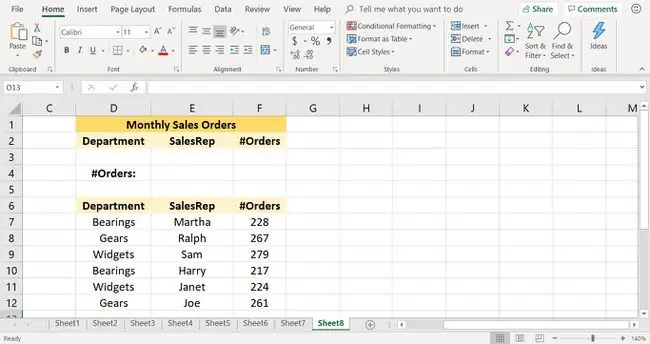
Për të ndjekur së bashku me këtë tutorial, futni të dhënat e treguara në imazhin e mësipërm në një fletë pune të zbrazët të Excel.
Zgjidhni kriteret
Për ta bërë DGET të shikojë vetëm të dhënat për një përfaqësues specifik shitjesh, futni emrin e një agjenti nën emrin e fushës SalesRep në rreshtin 3. Në qelizën E3, shkruani kriteret Harry.
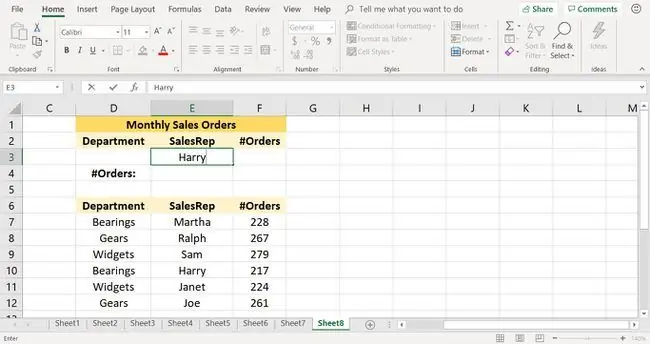
Emërto bazën e të dhënave
Përdorimi i një diapazoni të emërtuar për vargje të mëdha të dhënash, si p.sh. një bazë të dhënash, e bën më të lehtë futjen e këtij argumenti në funksion dhe parandalon gabimet e shkaktuara nga zgjedhja e diapazonit të gabuar.
Sferat e emërtuara janë të dobishme kur i njëjti gamë qelizash përdoret shpesh në llogaritje ose kur krijohen grafikët ose grafikët.
- Theksoni qelizat D6 deri në F12 në fletën e punës për të zgjedhur diapazonin.
- Vendosni kursorin në Kutinë e Emrit.
-
Lloji SalesData.

Image - Shtypni Enter për të krijuar gamën e emërtuar.
Futni funksionin DGET
Tani jeni gati të futni funksionin DGET dhe të krijoni formulën së bashku me argumentet e funksionit.
- Zgjidh qelizën E4. Këtu do të shfaqen rezultatet e funksionit.
- Zgjidhni Insert Function (simboli fx i vendosur në të majtë të shiritit të formulës) për të hapur kutinë e dialogut Insert Function. Në Excel për Mac, hapet Formula Builder.
-
Në kutinë e tekstit "Kërkimi për një funksion", shkruani DGET dhe zgjidhni GO.

Image -
Zgjidhni funksionin DGET në listën Zgjidh një funksion dhe zgjidhni OK. Përveç në Excel për Mac, ku zgjidhni Insert Function.
- Vendosni kursorin në kutinë e tekstit të bazës së të dhënave.
- Fut SalesData.
- Vendosni kursorin në kutinë e tekstit Field.
- Fut Orders.
- Vendosni kursorin në kutinë e tekstit "Criteria".
-
Theksoni qelizat D2 deri në F3 në fletën e punës për të futur diapazonin.

Image - Zgjidh OK. Fragment në Excel për Mac, ku zgjidhni Done.
-
Përgjigja 217 shfaqet në qelizën E4.

Image - Ky është numri i porosive të shitjeve të bëra nga Harry.
VALUE gabimet ndodhin kur emrat e fushave nuk përfshihen në argumentin e bazës së të dhënave. Për këtë tutorial, emrat e fushave në qelizat D6 deri në F6 duhet të përfshihen në diapazonin e emërtuar SalesData.






